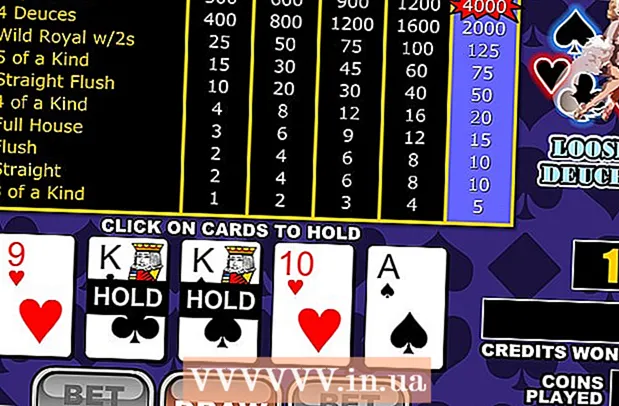Údar:
Janice Evans
Dáta An Chruthaithe:
2 Iúil 2021
An Dáta Nuashonraithe:
1 Iúil 2024
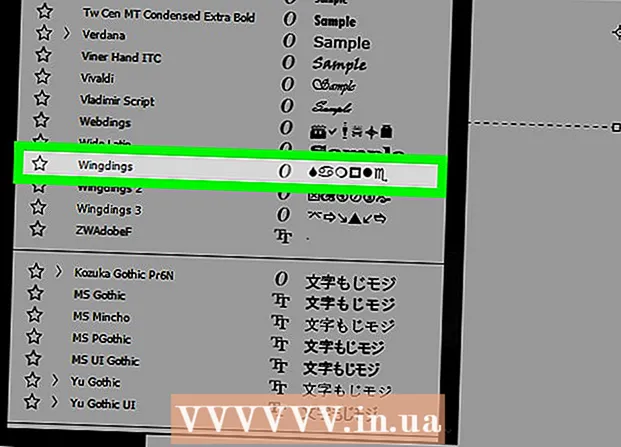
Ábhar
Taispeánfaidh an t-alt seo duit conas pointe piléar a chur leis in Adobe Photoshop.
Céimeanna
Modh 1 de 2: Conas marcóir a chur isteach
 1 Oscail an comhad grafach i Photoshop. Chun seo a dhéanamh, cliceáil faoi dhó ar an deilbhín gorm Ps, agus ansin cliceáil File> Open ar an mbarra roghchláir. Roghnaigh an comhad agus cliceáil "Oscail".
1 Oscail an comhad grafach i Photoshop. Chun seo a dhéanamh, cliceáil faoi dhó ar an deilbhín gorm Ps, agus ansin cliceáil File> Open ar an mbarra roghchláir. Roghnaigh an comhad agus cliceáil "Oscail". - Chun comhad nua a chruthú, cliceáil File> Nua.
 2 Cliceáil ar an uirlis Téacs. Tá deilbhín "T" aige agus tá sé sa bharra uirlisí ar thaobh na láimhe clé den scáileán.
2 Cliceáil ar an uirlis Téacs. Tá deilbhín "T" aige agus tá sé sa bharra uirlisí ar thaobh na láimhe clé den scáileán.  3 Cliceáil ar an mbosca téacs. Déan é seo más mian leat an marcóir a chur isteach.
3 Cliceáil ar an mbosca téacs. Déan é seo más mian leat an marcóir a chur isteach. - Mura bhfuil bosca téacs cruthaithe agat fós, tarraing cúrsóir na huirlise Cineál thar limistéar na híomhá inar mian leat an téacs a bheith, agus ansin cliceáil sa bhosca téacs inar mian leat an marcóir a chur isteach.
 4 Iontráil marcóir.
4 Iontráil marcóir.- I Windows, cliceáil Alt+0+1+4+9.
- Ar Mac OS X, cliceáil ⌥ Rogha+8.
- Is féidir leat marcóir den sórt sin a chóipeáil agus a ghreamú freisin: •
Modh 2 de 2: Úsáid an cló Wingdings
 1 Oscail an comhad grafach i Photoshop. Chun seo a dhéanamh, cliceáil faoi dhó ar an deilbhín gorm Ps, agus ansin cliceáil File> Open ar an mbarra roghchláir. Roghnaigh an comhad agus cliceáil "Oscail".
1 Oscail an comhad grafach i Photoshop. Chun seo a dhéanamh, cliceáil faoi dhó ar an deilbhín gorm Ps, agus ansin cliceáil File> Open ar an mbarra roghchláir. Roghnaigh an comhad agus cliceáil "Oscail". - Chun comhad nua a chruthú, cliceáil File> Nua.
 2 Cliceáil ar an uirlis Téacs. Tá deilbhín "T" aige agus tá sé sa bharra uirlisí ar thaobh na láimhe clé den scáileán.
2 Cliceáil ar an uirlis Téacs. Tá deilbhín "T" aige agus tá sé sa bharra uirlisí ar thaobh na láimhe clé den scáileán.  3 Cliceáil ar an mbosca téacs. Déan é seo más mian leat an marcóir a chur isteach.
3 Cliceáil ar an mbosca téacs. Déan é seo más mian leat an marcóir a chur isteach. - Mura chruthaigh tú bosca téacs fós, tarraing cúrsóir na huirlise Cineál thar limistéar na híomhá inar mian leat an téacs a bheith, agus ansin cliceáil sa bhosca téacs inar mian leat an marcóir a chur isteach.
 4 Cliceáil ar L..
4 Cliceáil ar L.. 5 Aibhsigh an litir "l" a d'iontráil tú.
5 Aibhsigh an litir "l" a d'iontráil tú. 6 Cliceáil faoi dhó ar ainm an chló sa chúinne uachtarach ar chlé de Photoshop.
6 Cliceáil faoi dhó ar ainm an chló sa chúinne uachtarach ar chlé de Photoshop. 7 Iontráil sciatháin sciatháin agus brúigh ↵ Iontráil. Casfaidh an litir "l" ina marcóir.
7 Iontráil sciatháin sciatháin agus brúigh ↵ Iontráil. Casfaidh an litir "l" ina marcóir. - Is féidir leat marcóir den sórt sin a chóipeáil agus a ghreamú freisin: •